自冻FreezeYou冻结神器安卓是一款手机应用冻结软件,帮助用户一键禁止不常用的软件,提高运行内存的空间,让你的手机运行速度提升,更加流畅的使用手机,支持冻结和解冻、锁屏一键冻结等功能,超强大的应用处理软件,注意不要冻结看不懂的软件!
软件介绍
能够为你禁止一些不经常使用的软件,提高你手机的运行速度,让你的手机使用更加流畅。
它提供冻结与解冻、计划任务、备份与还原、锁屏后一键冻结等功能,不过这里面某些功能需要授予特殊的权限才能进行相应的操作。
而且用户在执行冻结操作时,请谨慎使用,因为如果操作不当,可能导致系统异常、无法正常使用或无法正常开机等问题。
软件说明
一、授予权限
自冻FreezeYou中的一些功能,需要一些特殊权限,就比如冻结与解冻就需要特殊授权才能正常使用(若不使用相关功能,可不授予权限),目前,如要使用冻结与解冻功能,需要保证以下至少一个权限已经或能够授予自冻FreezeYou,并在更多设置 - 冻结与解冻 - 选择冻结解冻模式中选中相应的模式:
1、Device Policy Manager (DPM) (常称为免ROOT) → 如何授予权限
2、Profile Owner (常称为免ROOT) → 如何授予权限
3、Root
4、系统应用
5、Shizuku
二、冻结与解冻
启动自冻FreezeYou,待主界面列表载入完成后,点击相应的应用,选择冻结/解冻/启动即可进行冻结与解冻操作。
三、分类查看
默认情况下,启动自冻FreezeYou后首页会直接展示全部的应用,这时,如果想要寻找一些应用,有时会比较麻烦,那么,可以点击右上角的?或是右下角的+或是设备上的≡,唤出菜单,点击查看模式(分类查看),即可根据需要分类进行查看。
软件功能
1、点了冻结以后,对应的应用程序在桌面上找不到了
是的。正常情况下,无特殊处理的话是会消失的,但不必担心,解冻后对应的应用程序会再次出现的,相关数据正常情况下不会丢失。
那我怎么方便的打开对应的应用程序?可在 自冻 FreezeYou 的应用列表中,创建对应应用程序的桌面冻结解冻启动快捷方式(建议在冻结前创建)。
2、部分应用解冻不了
有些应用是系统(含系统应用)执行了停用(冻结)的,目前在免ROOT模式下无法解冻。
免ROOT模式冻结的,在使用 自冻FreezeYou 以 ROOT模式 时需要选择 HIDE/UNHIDE 模式解冻。
3、桌面为什么有三个图标
目前的新版本已经默认只显示一个图标了。
早期版本的图标有部分用户反馈夜间有些吓人,因此后来又加入了一个图标,同时又将早期版本的一个针对 Android 7.0 的圆形图标拆出单列,最终就出现了三个图标的壮观景象,不过不必担心,这三个图标可以在更多设置中自行选择开关,甚至可以全部关闭——使用拨号盘启动(需拨号软件支持,原生Android默认支持)。
4、我不小心把桌面的三个图标全关了,而我的桌面又不支持暗码启动 FreezeYou
啊哈,不必担心,进入系统设置,然后在应用程序中找到自冻FreezeYou,那个熟悉的清除数据是不是被管理空间吃掉了啊?这就对了,点一下管理空间,熟悉的一切就又回来啦!

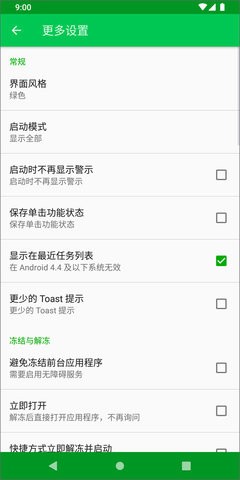

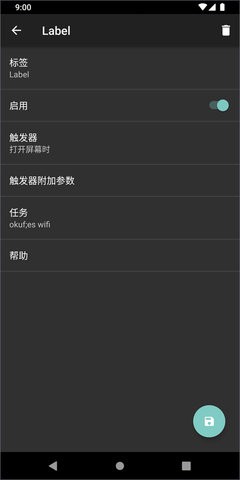

 爱琳诗篇台服2023
爱琳诗篇台服2023 远征三国官方正版
远征三国官方正版 元气骑士5.3.7悬浮球
元气骑士5.3.7悬浮球 口袋觉醒gm修改器
口袋觉醒gm修改器 龙神之光最新版
龙神之光最新版 绝世战魂前传手游官方版
绝世战魂前传手游官方版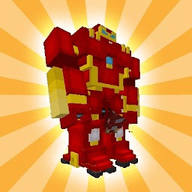 我的世界漫威mod
我的世界漫威mod 原神vicineko官方版
原神vicineko官方版 河北大件运输许可官方app
河北大件运输许可官方app 全省事app安卓版
全省事app安卓版 湖南健康320app官方版
湖南健康320app官方版 美团服务员安卓版
美团服务员安卓版 携智行app手机版
携智行app手机版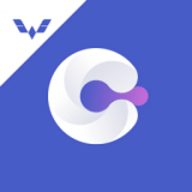 菱菱助手最新版本
菱菱助手最新版本 货拉拉骑手版
货拉拉骑手版 爱猫物语宠物店官方版
爱猫物语宠物店官方版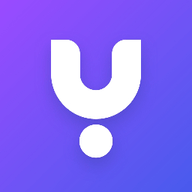 悦通行app手机版
悦通行app手机版 茅台抢购神器软件最新版
茅台抢购神器软件最新版 i茅台安卓手机版本
i茅台安卓手机版本 店长直聘app手机版
店长直聘app手机版 WPS Office手机版
WPS Office手机版 阿里巴巴国际站APP
阿里巴巴国际站APP 交投e指挥app最新版
交投e指挥app最新版 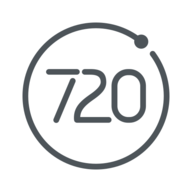 720云vr全景制作软件
720云vr全景制作软件 悠居客app
悠居客app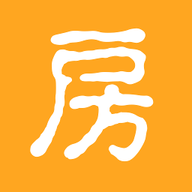 房天下安卓最新版
房天下安卓最新版